一、zabbix
1.1 简介
zabbix 是一款开源的功能强大的分布式监控系统,一个基于WEB界面的提供分布式系统监视以及网络监视功能的企业级的开源解决方案。
zabbix server可以通过SNMP,zabbix agent,ping,端口监视等方法提供对远程服务器/网络状态的监视。
zabbix是由2部分构成,分别是zabbix server(监控端)与zabbix agent(被监控端)。
1.2 zabbix主要功能
- CPU负荷
- 内存使用
- 磁盘使用
- 网络状况
- 端口监视
- 日志监视
1.3 zabbix的主要特点
- 安装与配置简单,学习成本低
- 支持多语言(包括中文)
- 免费开源
- 自动发现服务器与网络设备
- 分布式监视以及WEB集中管理功能
- 可以无agent监视
- 用户安全认证和柔软的授权方式
- 通过WEB界面设置或查看监视结果
- email等通知功能
1.4 zabbix组件
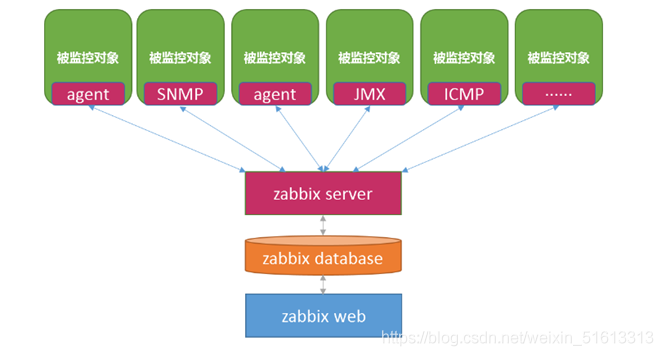
- zabbix server:负责接收agent发送的报告信息的核心组件,所有配置,统计数据及操作数据均由其组织进行
- zabbix database:用户存储所有配置信息,以及存储由zabbix server收集到的数据
- zabbix web:zabbix的interface接口,通常与Server运行在同一台主机上
- zabbix agent:部署在被监控主机上,负责收集本地数据发往server端或proxy端
- zabbix proxy:常用于分布监控环境中,代理Server收集部分被监控的监控数据并统一发往Server端(通常大于500台主机才需要使用)
1.5 zabbix原理
zabbix agent安装在被监控的主机上,负责定期收集被监控端的本地各项数据,并发送至zabbix server端,zabbix server收到数据,将数据存储到数据库( zabbix database)中,用户基于zabbix web的可视化界面可以看到前端数据图像。当zabbix监控某个具体的项目时,该项目会设置一个触发器阈值,当被监控的指标超过该触发器设定的阈值,会进行一些必要的动作,动作包括:发送信息(邮件、微信、短信)、发送命令(SHELL 命令、Reboot、Restart、Install等)。
二、基于LNMP环境搭建zabbix监控
zabbix server(监控端)
2.1 安装nginx
|
1
2
3
4
5
6
7
8
9
10
11
12
13
14
15
16
17
18
19
|
systemctl stop firewalld.service #关闭防火墙及核心安全机制
setenforce 0
vim /etc/yum.repos.d/nginx.repo #创建nginx的yum仓库
[nginx]
name=nginx
baseurl=http://nginx.org/packages/centos/7/$basearch/
gpgcheck=0
enabled=1
yum clean all
yum list
yum install -y nginx
systemctl start nginx
systemctl enable nginx
netstat -natp | grep 80
|

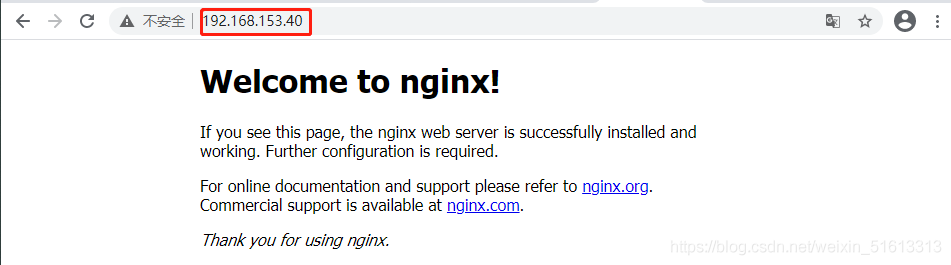
2.2 安装mariadb
|
1
2
3
4
5
6
7
8
9
10
11
12
13
14
|
yum -y install mariadb-server mariadb
systemctl start mariadb.service
systemctl enable mariadb.service
netstat -natp | grep 3306
mysql_secure_installation
Enter current password for root (enter for none): #回车
Set root password? [Y/n] #Y
New password: #123456
Re-enter new password: #123456
Remove anonymous users? #n
Disallow root login remotely? #n
Remove test database and access to it? #n
Reload privilege tables now? #Y
|

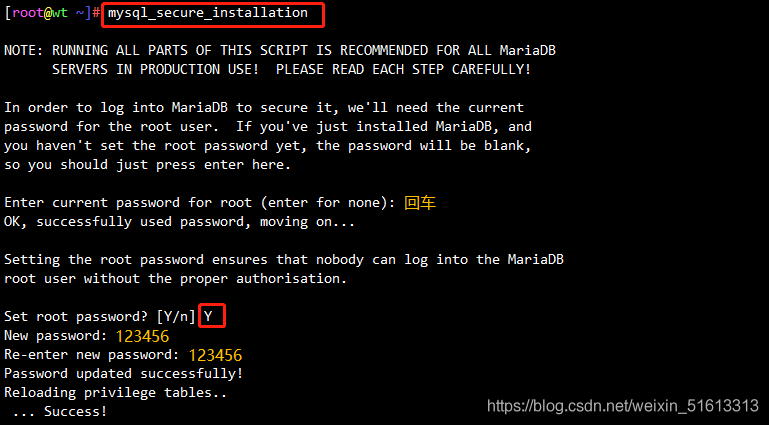
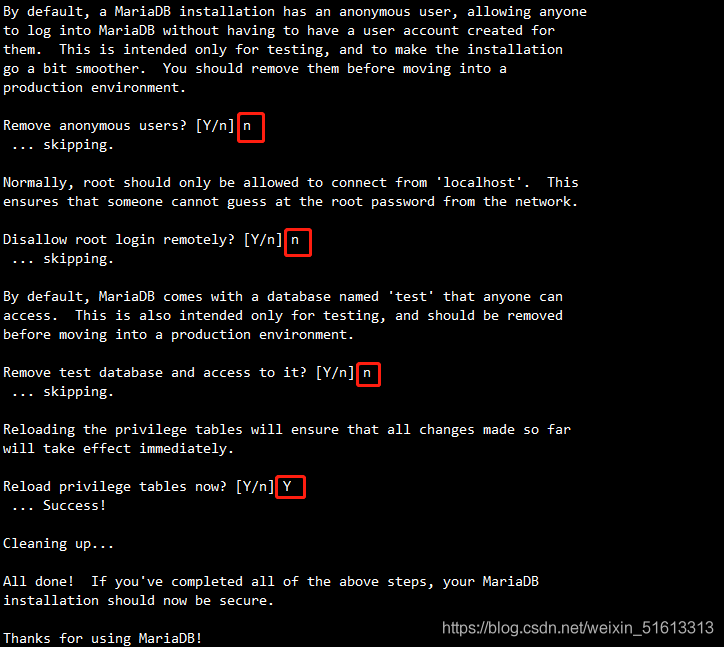
登录验证
|
1
2
|
mysql -u root -p123456
exit
|
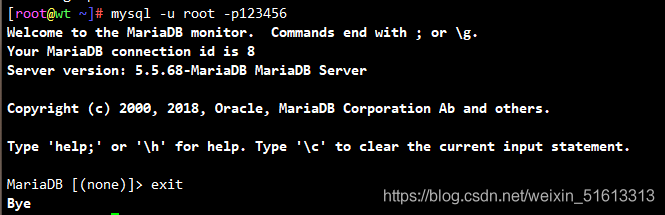
2.3 安装php
|
1
2
3
4
|
yum -y install epel-release.noarch
rpm -Uvh https://mirror.webtatic.com/yum/el7/webtatic-release.rpm #yum源的建立
yum install -y php72w php72w-devel php72w-fpm php72w-gd php72w-mbstring php72w-mysql #安装环境依赖包
php -v #查看版本
|
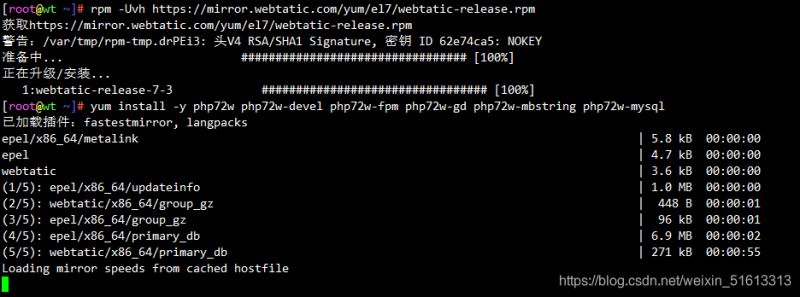

2.4 修改php-fpm配置文件
|
1
2
3
4
|
vim /etc/php-fpm.d/www.conf
user = nginx #第8行
group = nginx #第10行
|
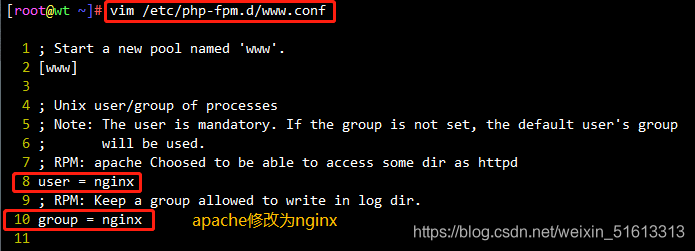
2.5 修改nginx配置文件支持PHP并修改php配置文件
|
1
2
3
4
5
6
7
8
9
|
index index.php index.html index.htm; #第10行添加index.php
location ~ \.php$ { #配置php模块,去掉注释
root /usr/share/nginx/html;
fastcgi_pass 127.0.0.1:9000;
fastcgi_index index.php;
fastcgi_param SCRIPT_FILENAME $document_root$fastcgi_script_name;
include fastcgi_params;
}
|
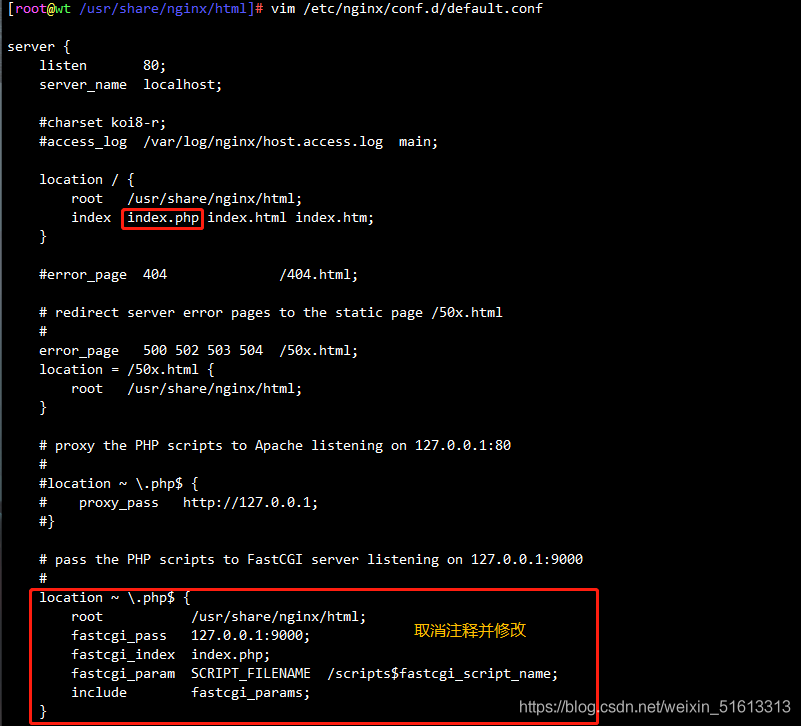
|
1
2
3
4
5
6
7
8
9
10
11
12
13
|
vim /etc/php.ini
short_open_tag = On #202行修改,支持php短标签
expose_php = Off #359行修改,隐藏php版本
##为PHP兼容zabbix进行修改,优化配置要求
max_execution_time = 300 #368行修改,执行时间
max_input_time = 300 #378行修改,接收数据等待时向
memory_limit = 128M #389行,每个脚本占用内存
post_max_size = 16M #656行修改,POST数据大小
upload_max_filesize = 2M #799行,下载文件大小
always_populate_raw_post_data = -1 #800行添加,可以用$HTTP_RAW_POST DATA
date.timezone = Asia/Shanghai #877行取消注释并添加时区
|
开启服务
|
1
2
3
4
5
|
systemctl start php-fpm
systemctl enable php-fpm
netstat -natp | grep 9000
systemctl restart nginx
|

2.6 测试网页
|
1
2
3
4
5
6
7
|
vim /usr/share/nginx/html/info.php
<?php
phpinfo();
?>
http://192.168.153.40/info.php
|
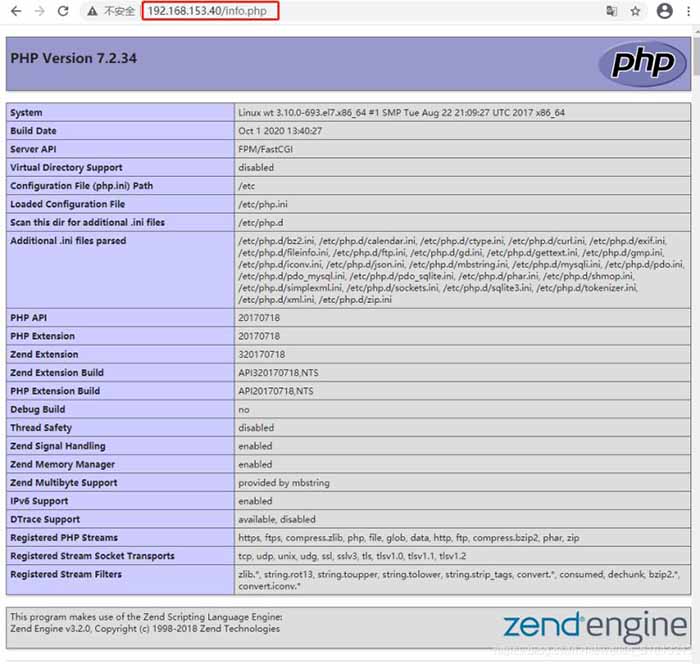
2.7 测试连接数据库
|
1
2
3
4
5
6
7
8
9
|
vim /usr/share/nginx/html/test.php
<?php
$link=mysqli_connect('127.0.0.1','root','123456');
if ($link) echo "数据库连接成功!";
else echo "数据库连接失败~";
?>
http://192.168.153.40/test.php
|

2.8 建立数据库及用户并且授权
|
1
2
3
4
5
6
7
8
9
|
mysql -uroot -p123456
create database zabbix character set utf8 collate utf8_bin;
grant all privileges ON *.* TO 'zabbix'@'%' IDENTIFIED BY 'admin123';
flush privileges;
exit
|
2.9 测试连接zabbix数据库
|
1
2
3
4
5
6
7
8
9
|
vim /usr/share/nginx/html/zabbix.php
<?php
$link=mysqli_connect('127.0.0.1','zabbix' ,'admin123' );
if ($link) echo "zabbix数据库连接成功 !";
else echo "zabbix数据库连接失败 !";
?>
http://192.168.153.40/zabbix.php
|

注:在连接zabbix数据库失败的解决办法,删除用户名为空的主机即可
|
1
2
3
4
5
6
7
8
9
10
11
12
13
14
15
16
17
18
19
|
mysql -uroot -p123456
select user,host from mysql.user;
+--------+-----------+
| user | host |
+--------+-----------+
| zabbix | % |
| root | 127.0.0.1 |
| root | ::1 |
| | localhost |
| root | localhost |
| | wt |
| root | wt |
+--------+-----------+
7 rows in set (0.00 sec)
drop user ''@localhost;
drop user ''@wt;
exit
|
刷新重连
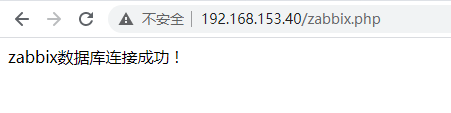
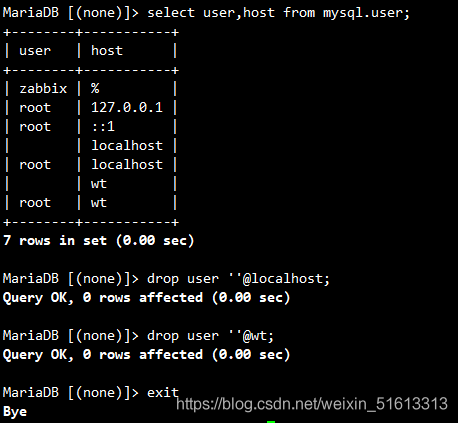
2.10 zabbix server部署
2.10.1下载zabbix源并安装
|
1
2
|
rpm -i https://repo.zabbix.com/zabbix/4.0/rhel/7/x86_64/zabbix-release-4.0-1.el7.noarch.rpm
yum -y install zabbix-server-mysql zabbix-web-mysql zabbix-agent
|

2.10.2 导入数据库脚本并验证
|
1
2
3
4
5
6
|
zcat /usr/share/doc/zabbix-server-mysql*/create.sql.gz | mysql -uzabbix -padmin123 zabbix
mysql -u zabbix -padmin123
use zabbix;
show tables;
exit
|
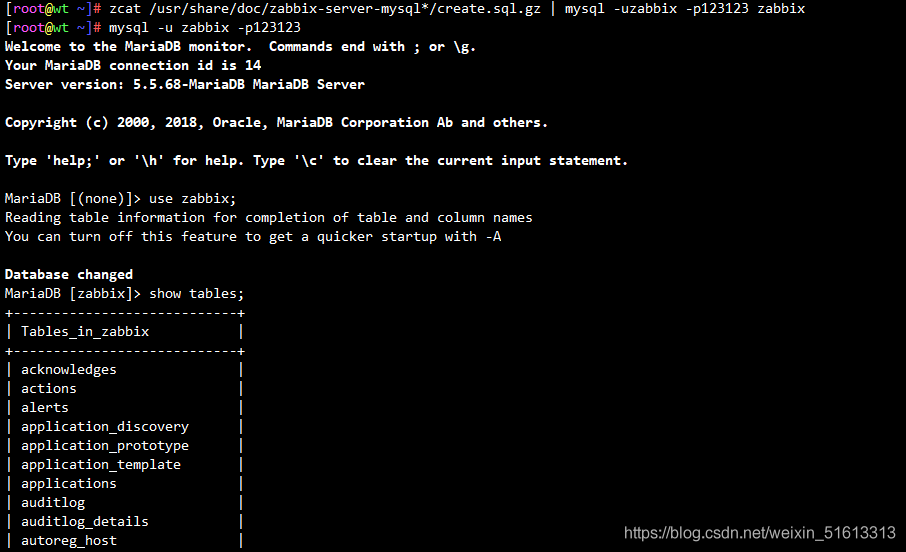
2.10.3 修改zabbix配置文件
|
1
2
3
4
5
6
7
8
9
10
11
12
13
14
|
vim /etc/zabbix/zabbix_server.conf
LogFile=/var/log/zabbix/zabbix_server.log #38行
LogFileSize=0 #49行
PidFile=/var/run/zabbix/zabbix_server.pid #72行
SocketDir=/var/run/zabbix #82行
DBHost=localhost #91行,取消注释
DBName=zabbix #100行
DBUser=zabbix #116行
DBPassword=admin123 #124行,取消注释,zabbix数据库的密码
SNMPTrapperFile=/var/log/snmptrap/snmptrap.log #356行
Timeout=4 #473行
AlertScriptsPath=/usr/lib/zabbix/alertscripts #516行
ExternalScripts=/usr/lib/zabbix/externalscripts #527行
LogSlowQueries=3000 #563行
|
|
1
2
3
|
vim /etc/httpd/conf.d/zabbix.conf
php_value date.timezone Asia/Shanghai #20行,修改时区
|
2.10.4授权
|
1
2
3
4
5
6
|
cp -r /usr/share/zabbix/ /usr/share/nginx/html/
chown -R zabbix:zabbix /etc/zabbix/
chown -R zabbix:zabbix /usr/share/nginx/
chown -R zabbix:zabbix /usr/lib/zabbix/
chmod -R 755 /etc/zabbix/web/
chmod -R 777 /var/lib/php/session/
|
2.10.5 开启服务
|
1
2
3
4
5
6
7
8
9
|
systemctl start zabbix-server
systemctl enable zabbix-server
systemctl start zabbix-agent.service
systemctl enable zabbix-agent.service
netstat -ntap | grep 10051
systemctl restart php-fpm.service
systemctl restart nginx
http://192.168.153.40/zabbix/setup.php
|
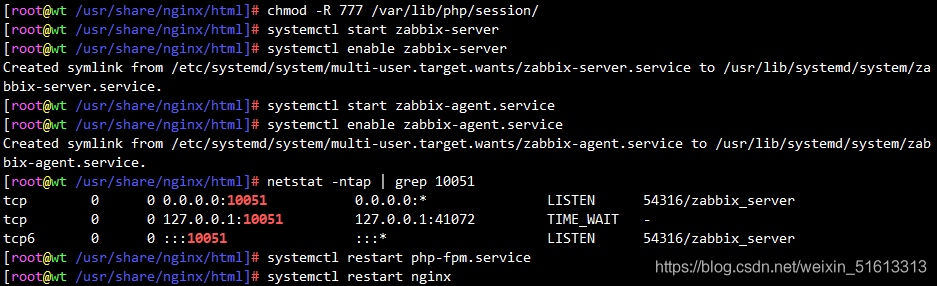
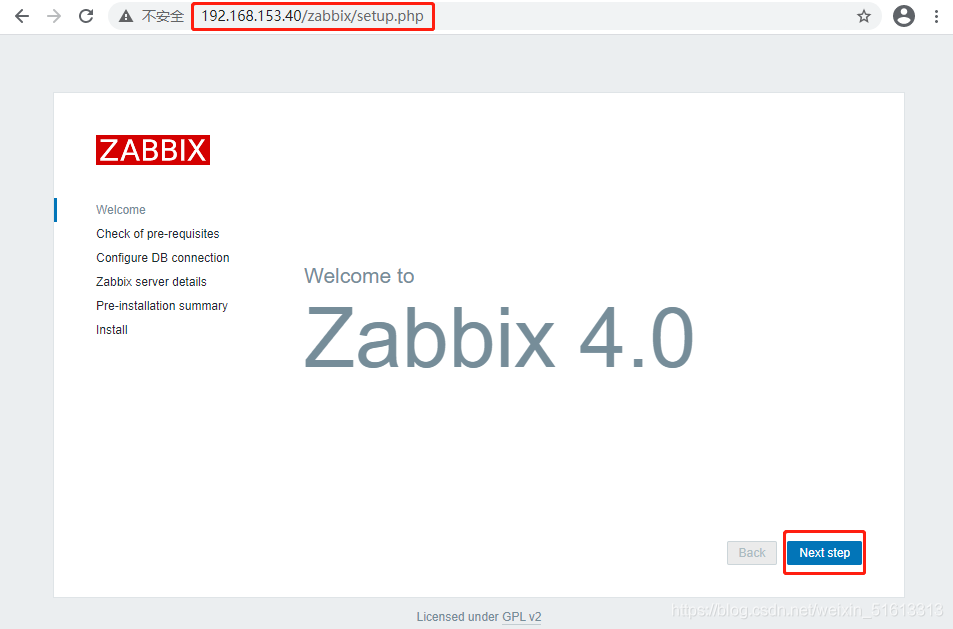
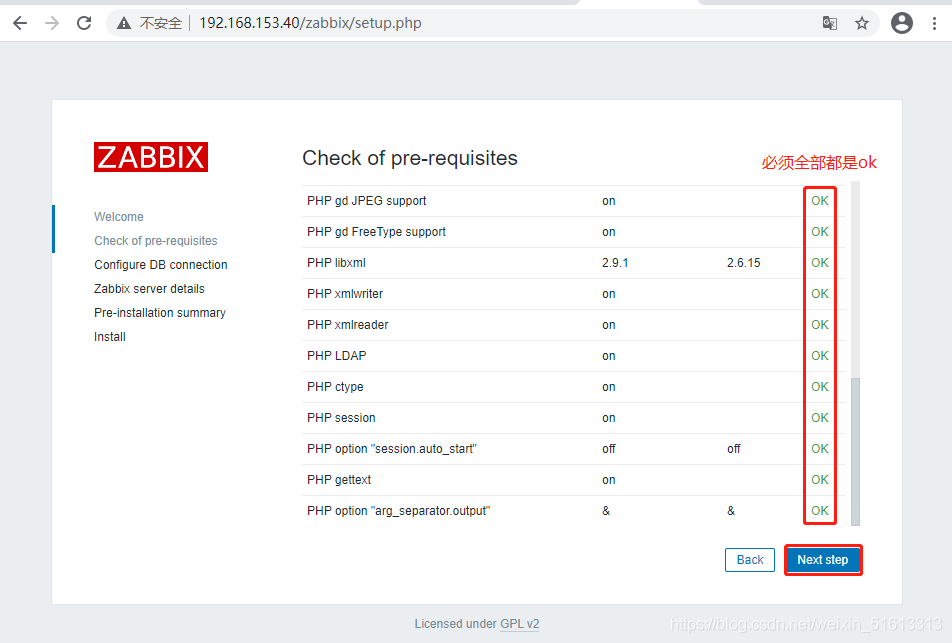
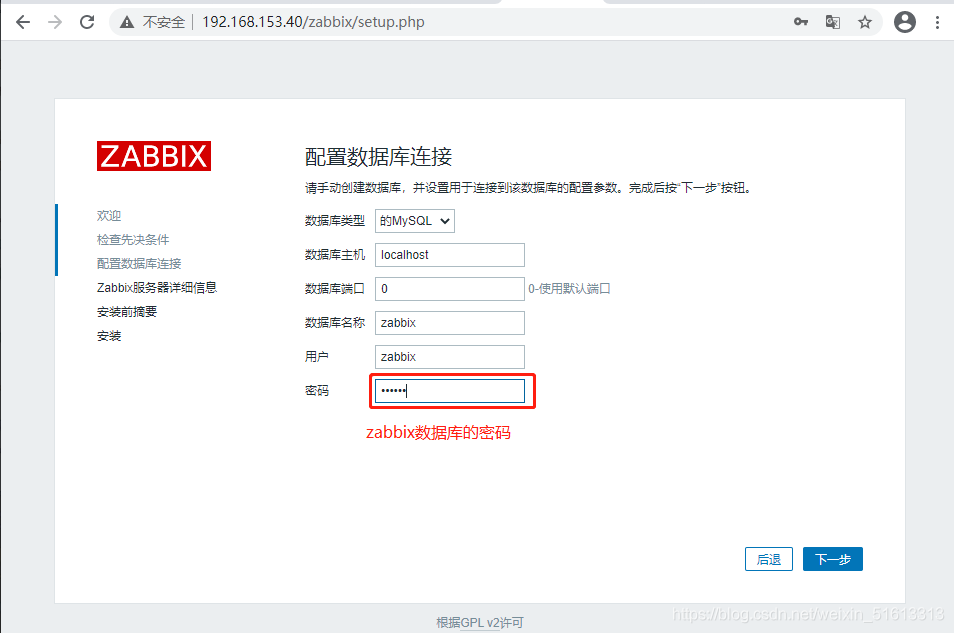
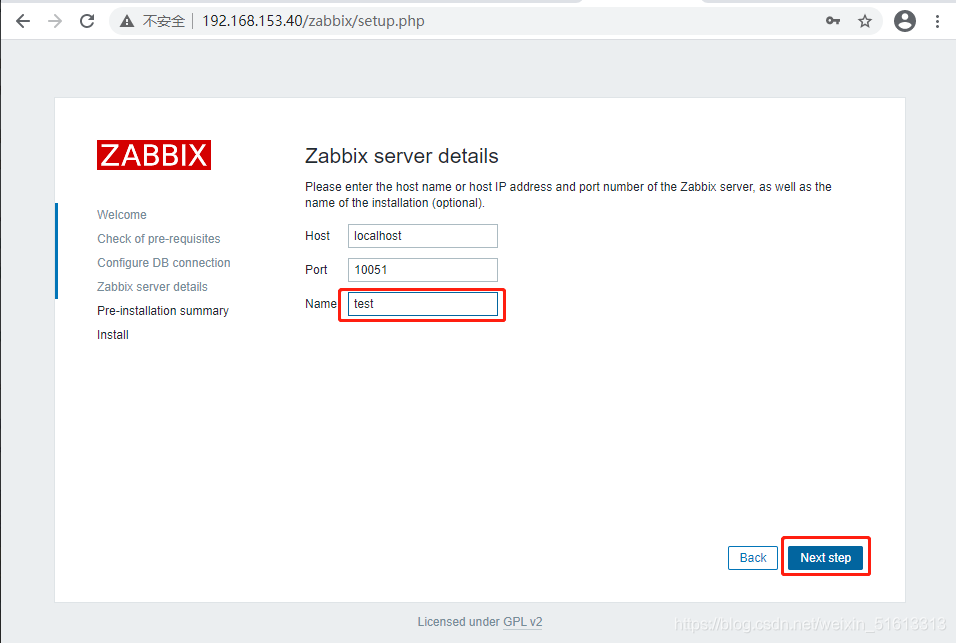
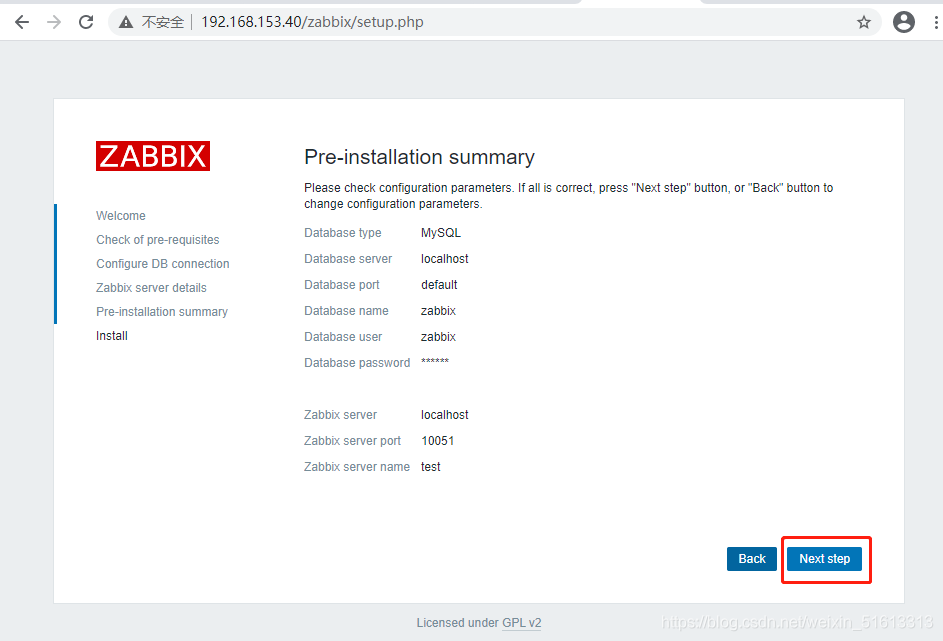
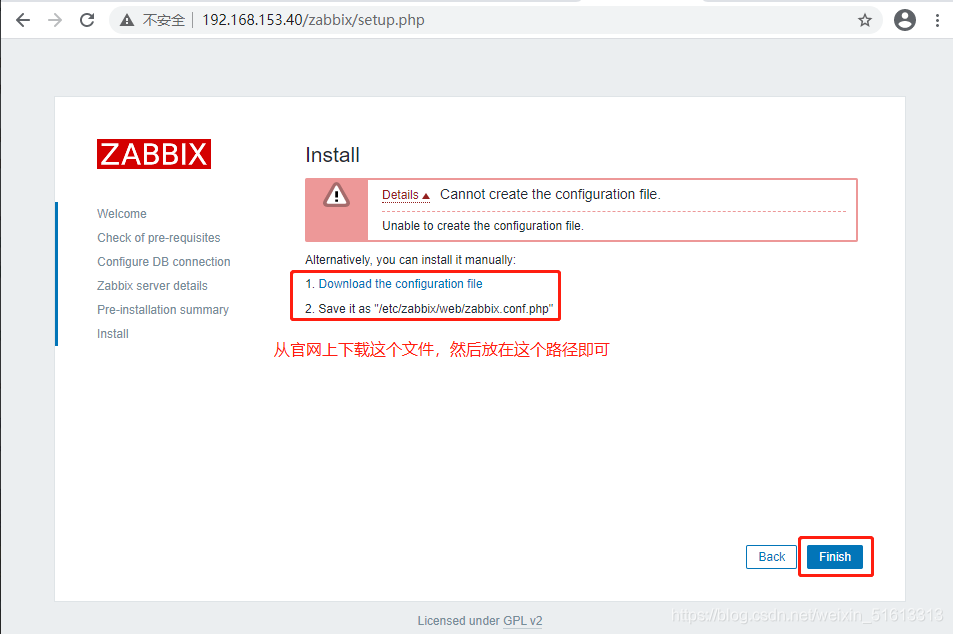
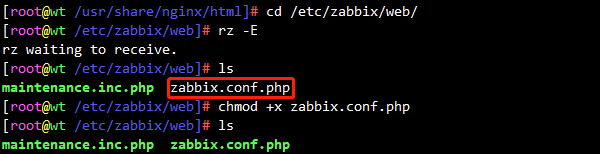
2.10.6 浏览器访问测试
|
1
2
|
http://192.168.153.40/zabbix
账号:Admin 密码:zabbix
|
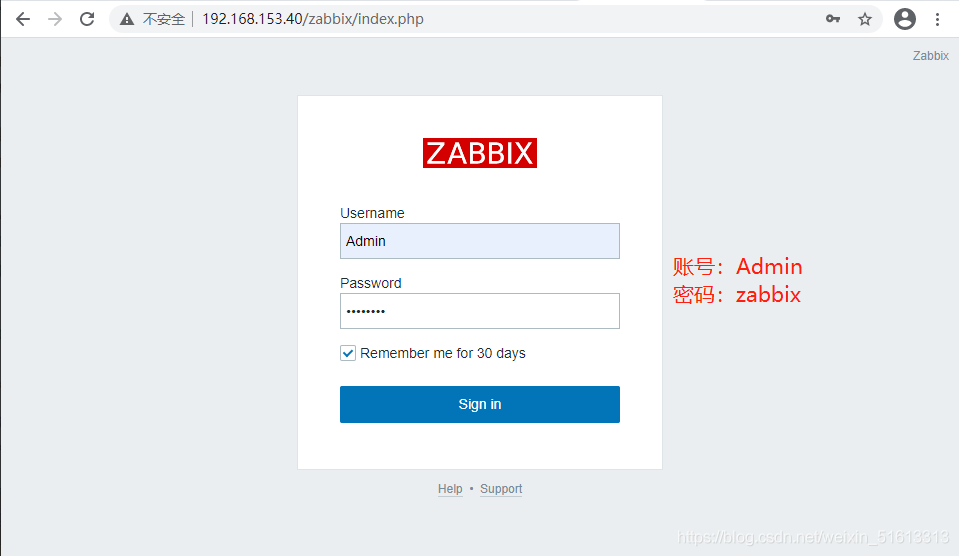
zabbix-agent端
①关闭防火墙和核心防护机制
|
1
2
|
systemctl stop firewalld
setenforce 0
|
②部署zabbix-agent
|
1
2
|
rpm -i https://repo.zabbix.com/zabbix/4.0/rhel/7/x86_64/zabbix-release-4.0-1.el7.noarch.rpm
yum install -y zabbix-agent
|
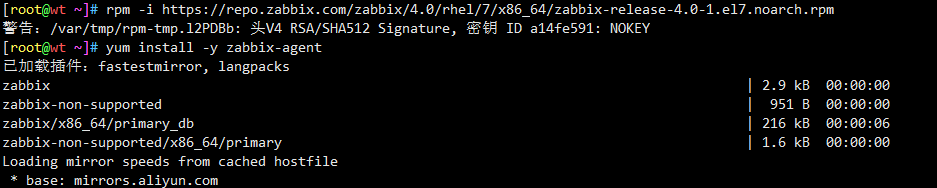
③修改配置文件
|
1
2
3
4
5
6
7
|
PidFile=/var/run/zabbix/zabbix_agentd.pid #13行
LogFile=/var/log/zabbix/zabbix_agentd.log #32行
LogFileSize=0 #43行
Server=192.168.153.40 #98行修改,指向监控服务器
ServerActive=192.168.153.40 #139行修改,指向监控服务器
Hostname=test #150行,指定名称
Include=/etc/zabbix/zabbix_agentd.d/*.conf #268行
|
④开启服务并检查端口
|
1
2
3
|
systemctl start zabbix-agent
systemctl enable zabbix-agent
netstat -natp | grep zabbix #查看10050端口
|


监控验证(监控端)
如何切换成中文界面
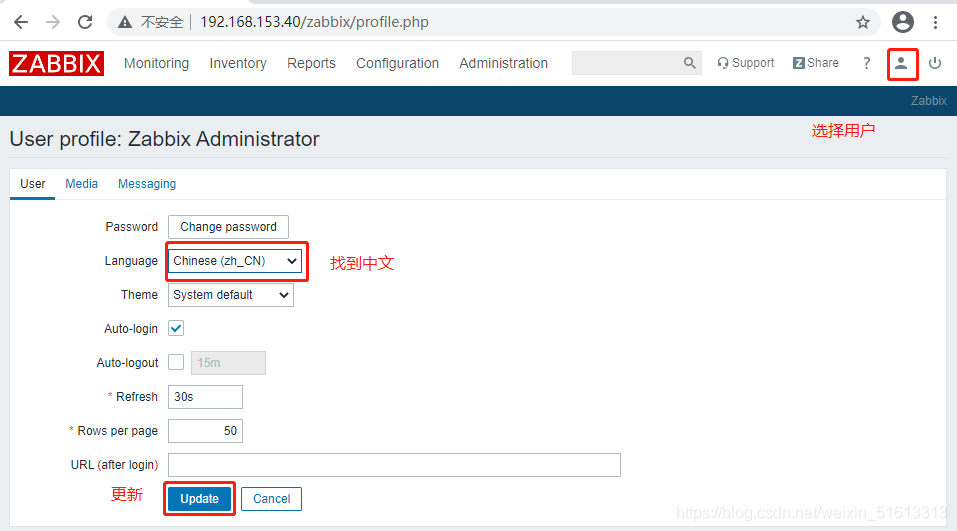
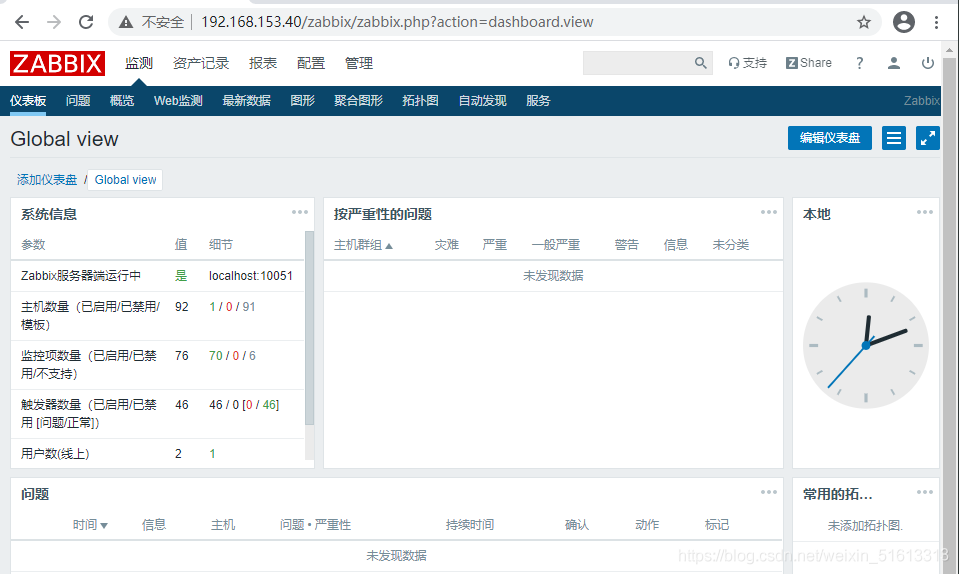
添加被监控的主机
在zabbix图形页面——配置——主机——创建主机(定义主机名称、添加群组、填写被监控端主机IP地址)——模板——选定要监控的模板(httpd sshd服务)——选择——添加(添加连接模板)——添加(添加主机)
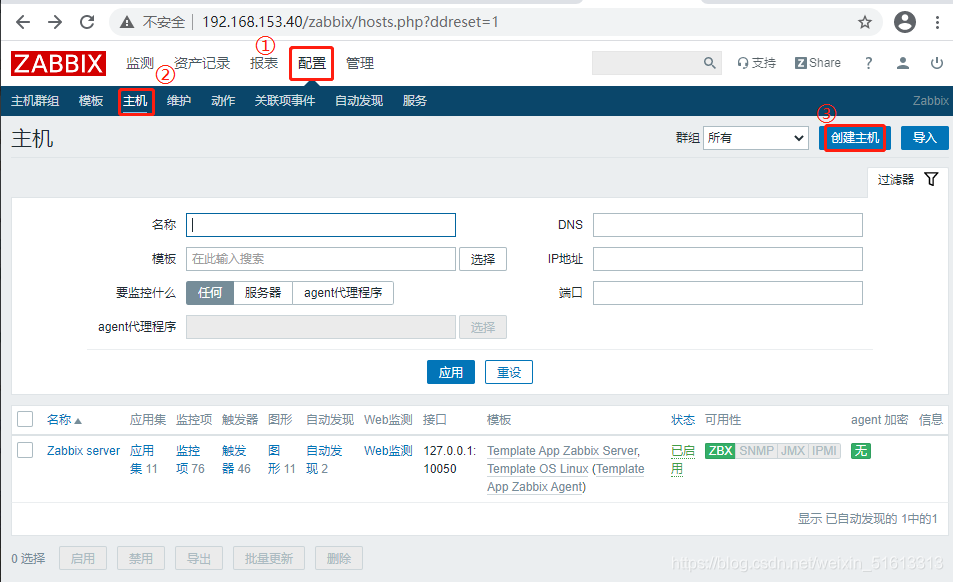
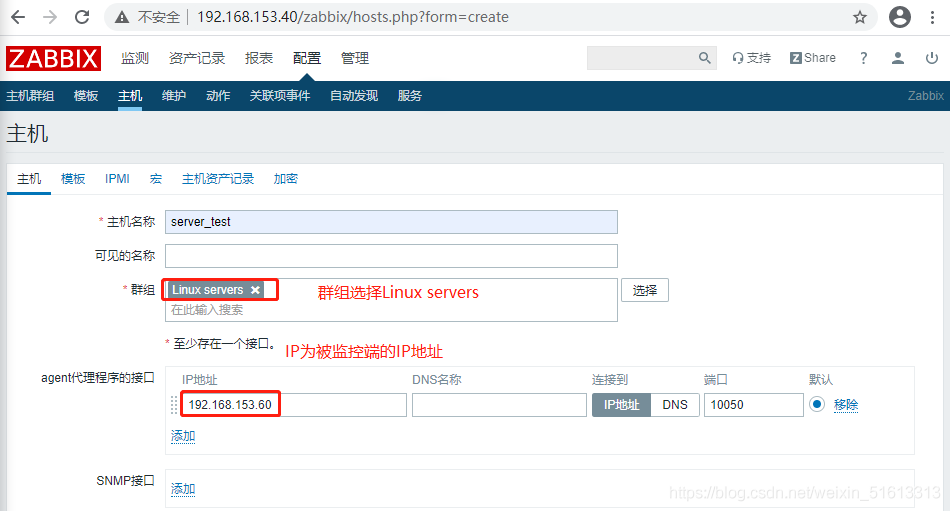
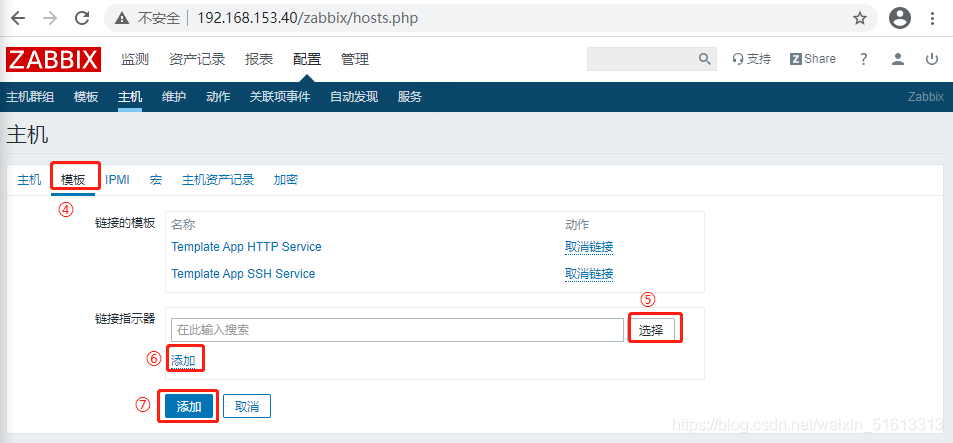
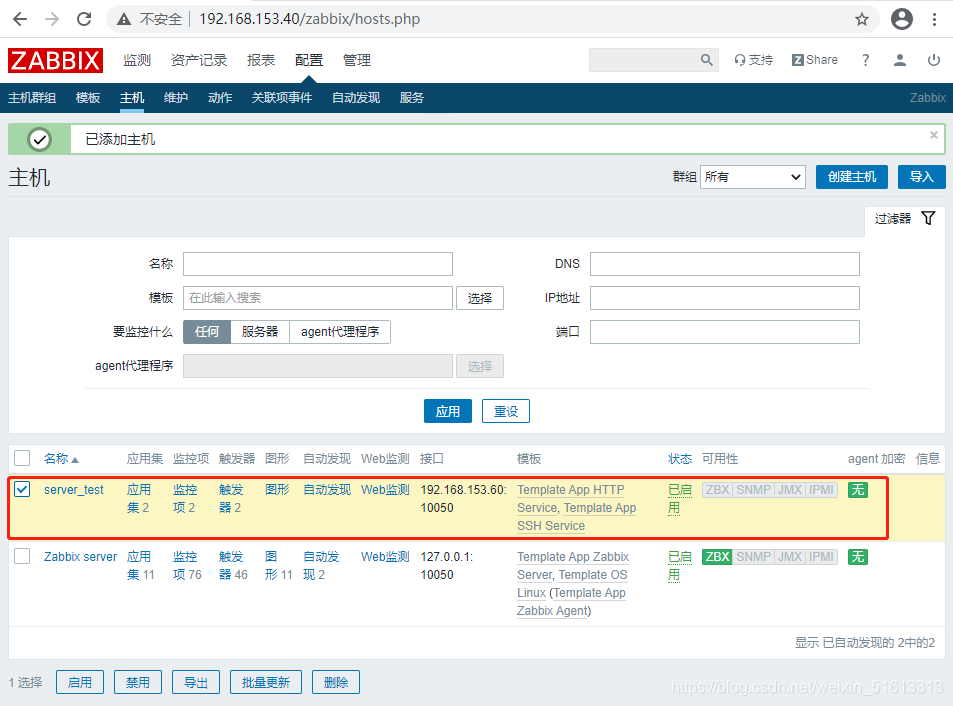
三、邮件报警
3.1 zabbix监控端配置
|
1
2
3
4
5
6
7
8
9
|
yum -y install mailx
vim /etc/mail.rc
'//末尾添加'
set from=邮箱
set smtp=smtp.qq.com
set smtp-auth-user=邮箱
set smtp-auth-password=邮箱授权码
set smtp-auth=login
|
测试下邮件是否可以发送
|
1
|
echo "hello tomorrow" | mail -s "test" 邮箱
|
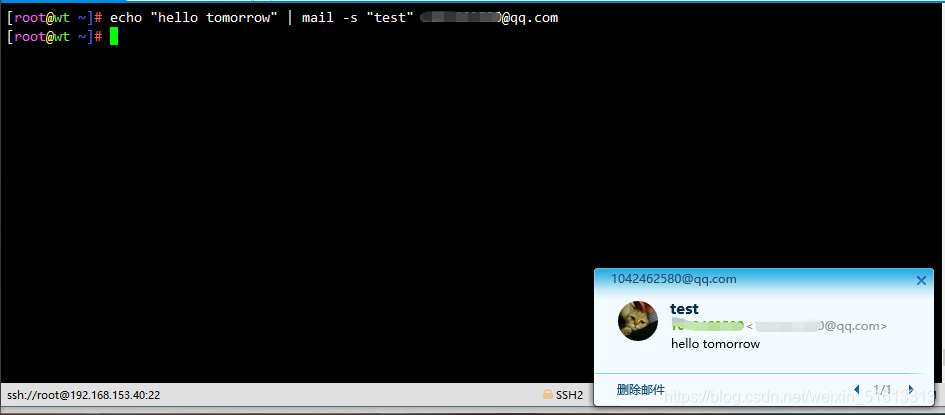
编写邮件脚本
|
1
2
3
4
5
6
7
|
cd /usr/lib/zabbix/alertscripts
vim mailx.sh
#!/bin/bash
#send mail
messages=`echo $3 | tr '\r\n' '\n'`
subject=`echo $2 | tr '\r\n' '\n'`
echo "${messages}" | mail -s "${subject}" $1 >>/tmp/mailx.log 2>&1
|
创建日志文件并修改权限并测试
|
1
2
3
4
5
|
touch /tmp/mailx.log
chown -R zabbix.zabbix /tmp/mailx.log
chmod +x mailx.sh
chown -R zabbix.zabbix /usr/lib/zabbix/
sh mailx.sh 邮箱 zabbix "this is test"
|
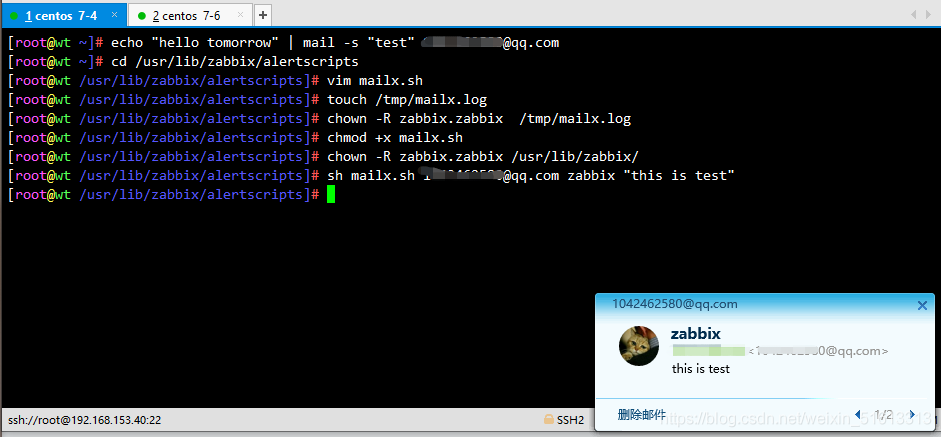
3.2 web网页配置
3.2.1 添加报警媒介
管理 > 报警媒介类型 > 创建媒体类型
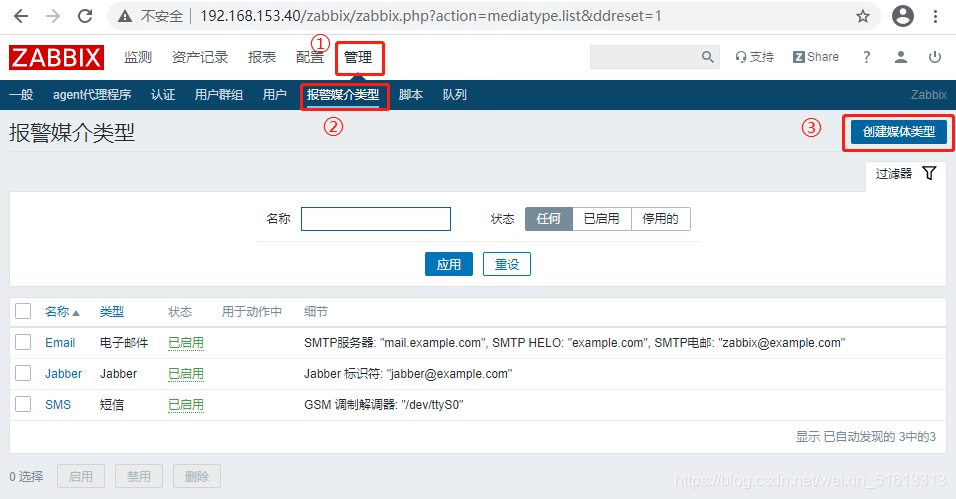
名称自定义,后面会用到
类型选择脚本
脚本名称是之前编辑的脚本名称
脚本的三个参数:
{ALERT.SENDTO}
{ALERT.SUBJECT}
{ALERT.MESSAGE}
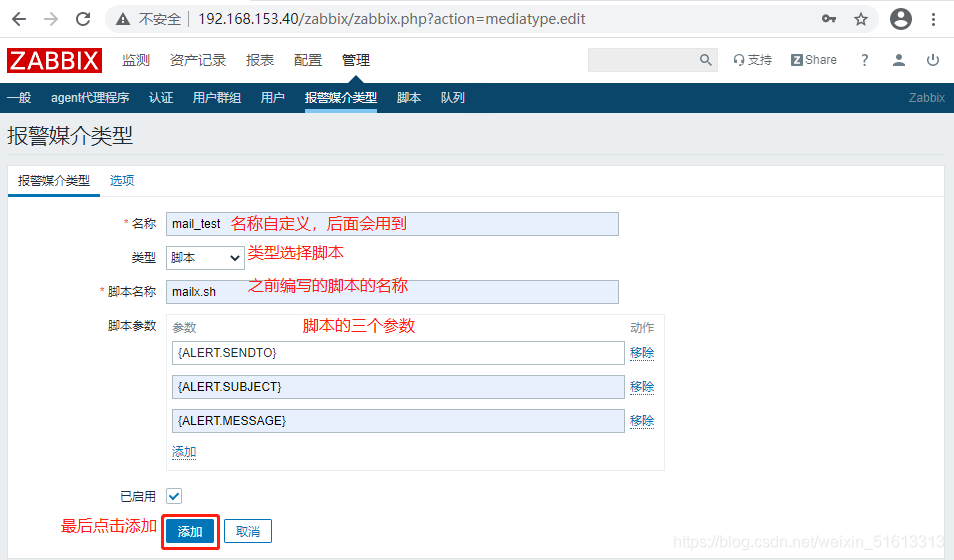
3.2.2 添加用户
管理 > 用户 > 点击Admin > 报警媒介 > 添加
类型选择之前自定义的名称
收件人填自己邮箱
点击添加
点击更新
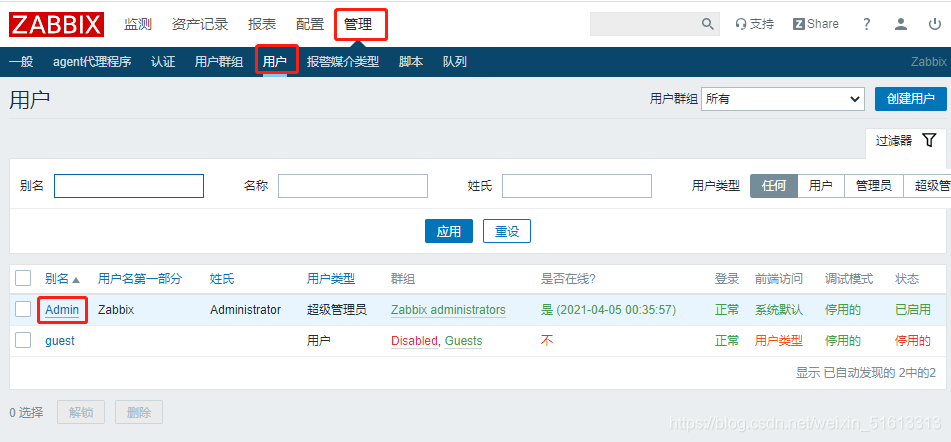
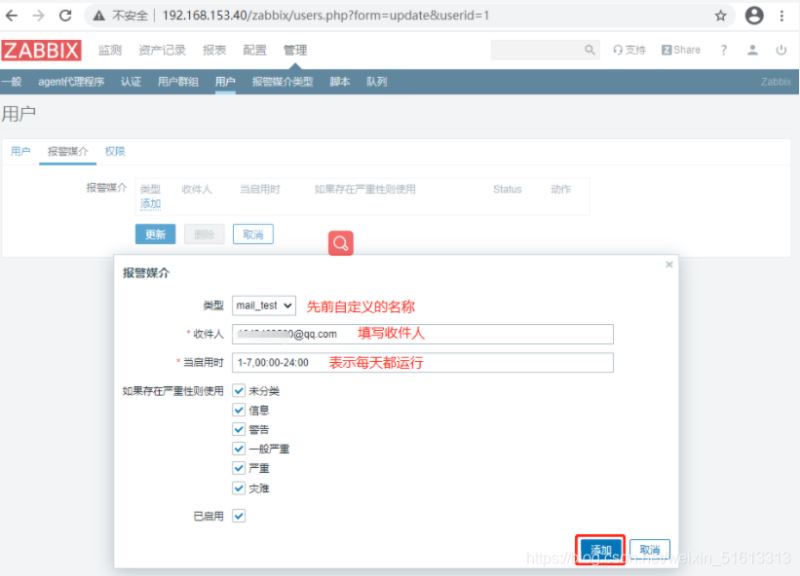

3.2.3 创建动作
配置 > 动作 >删除默认的动作 > 创建动作 > 删除默认 > 创建动作

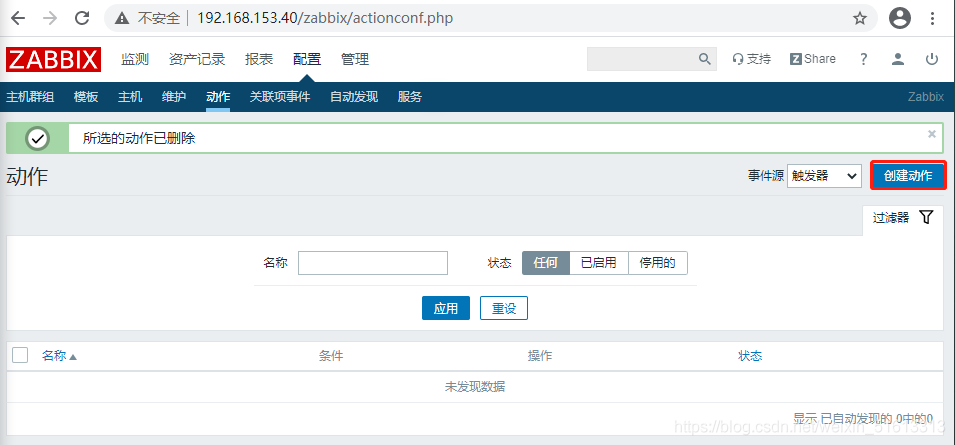
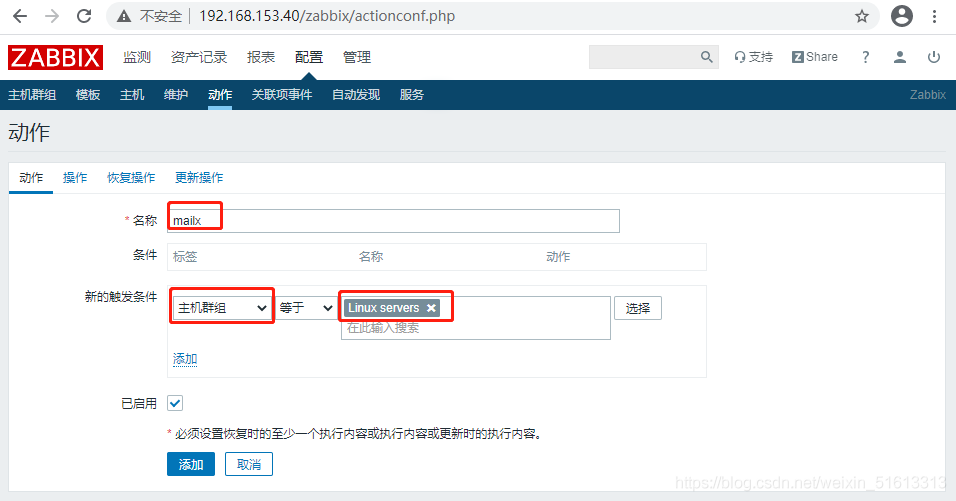
添加执行操作
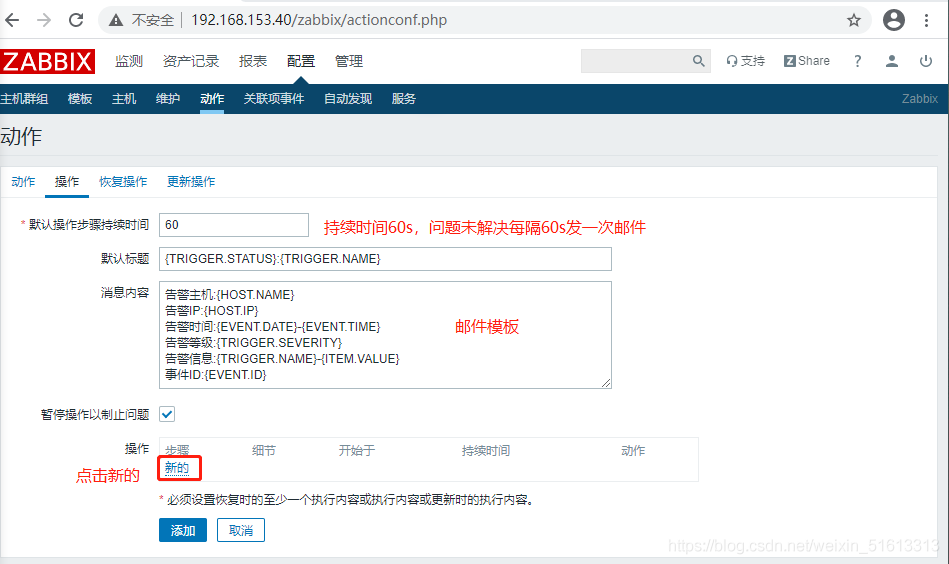
默认标题 {TRIGGER.STATUS}:{TRIGGER.NAME}
消息内容 告警主机:{HOST.NAME}
告警IP:{HOST.IP}
告警时间:{EVENT.DATE}-{EVENT.TIME}
告警等级:{TRIGGER.SEVERITY}
告警信息:{TRIGGER.NAME}-{ITEM.VALUE}
事件ID:{EVENT.ID}
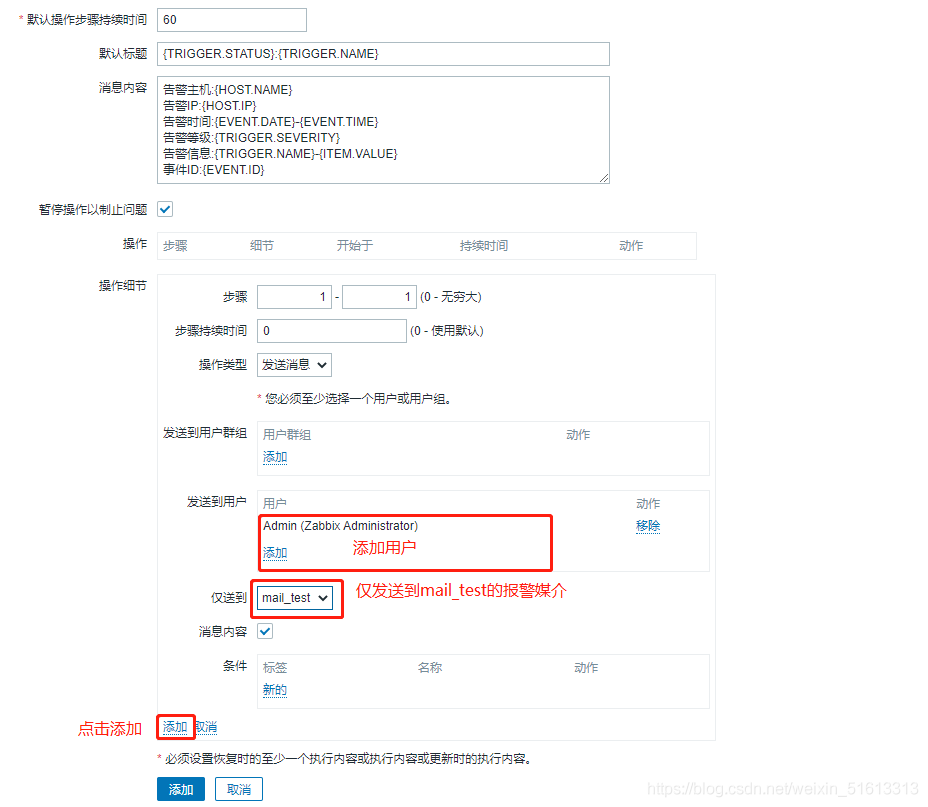
添加恢复操作
除了消息内容的模板,其他和上一步基本一致
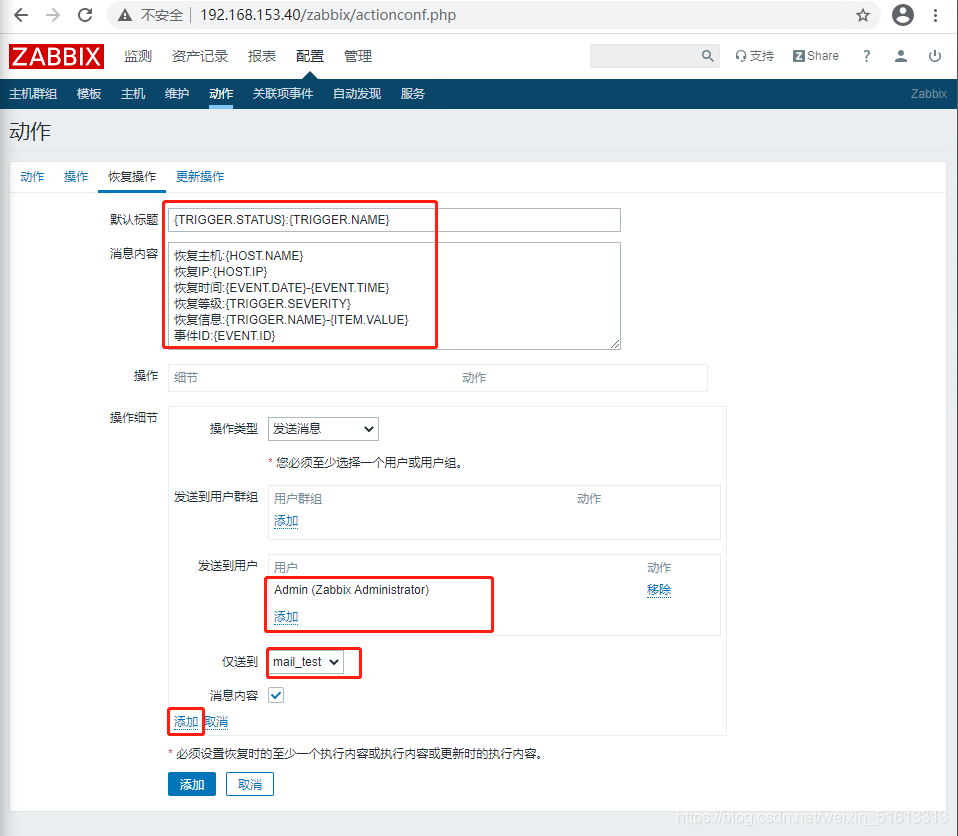
默认标题 {TRIGGER.STATUS}:{TRIGGER.NAME}
消息内容 恢复主机:{HOST.NAME}
恢复IP:{HOST.IP}
恢复时间:{EVENT.DATE}-{EVENT.TIME}
恢复等级:{TRIGGER.SEVERITY}
恢复信息:{TRIGGER.NAME}-{ITEM.VALUE}
事件ID:{EVENT.ID}
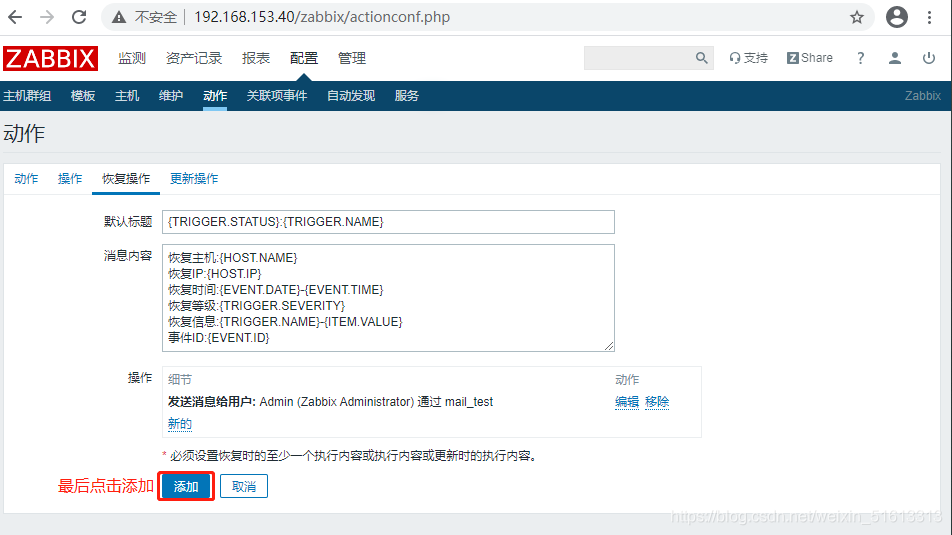
最后再确认一下操作是不是都添加完成了,如果没完成是不会发送邮件的!!

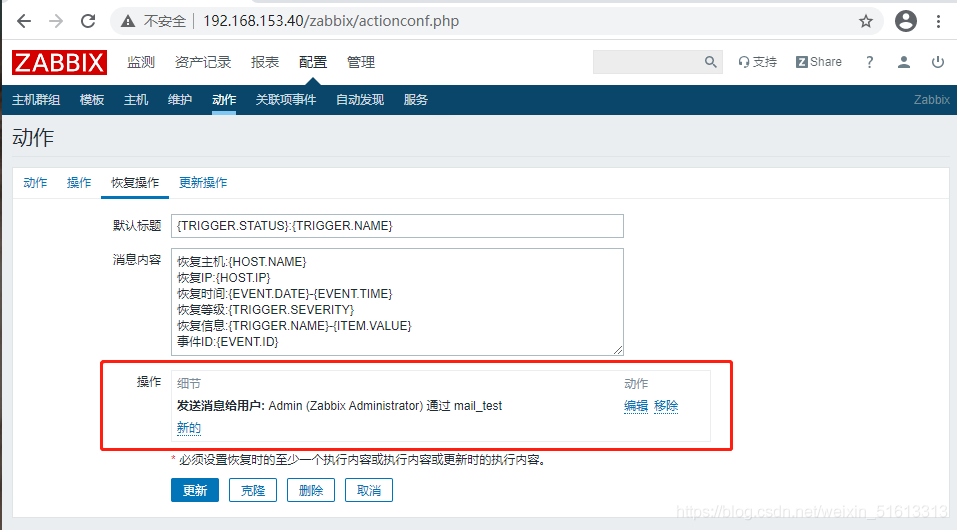
3.2.4 测试
被监控端停止sshd服务
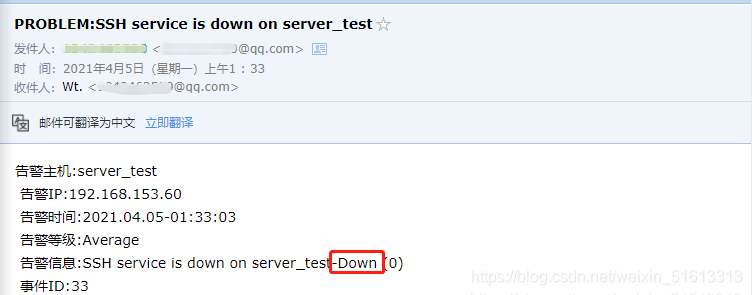
可以看到邮件已经发送过来了,并且仪表板的问题界面开始闪烁
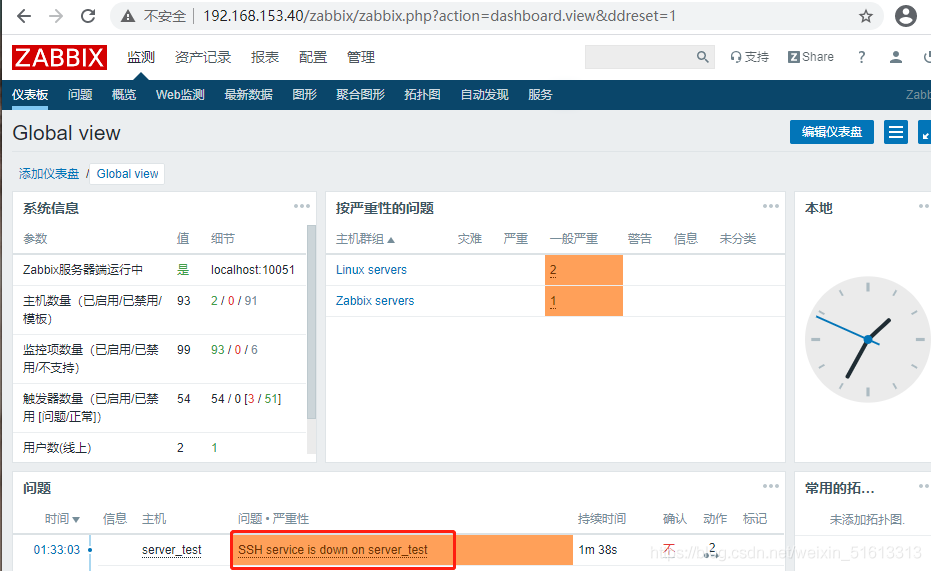
重新开启服务后同样会有邮件发来
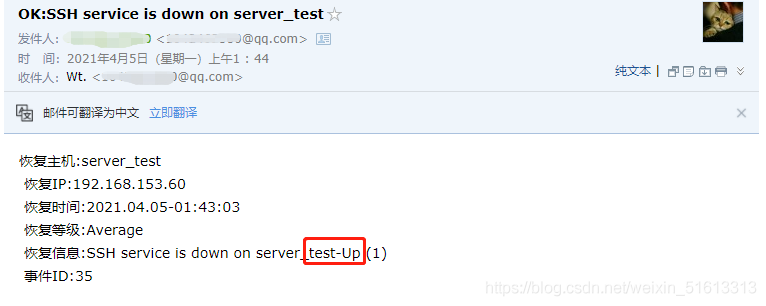
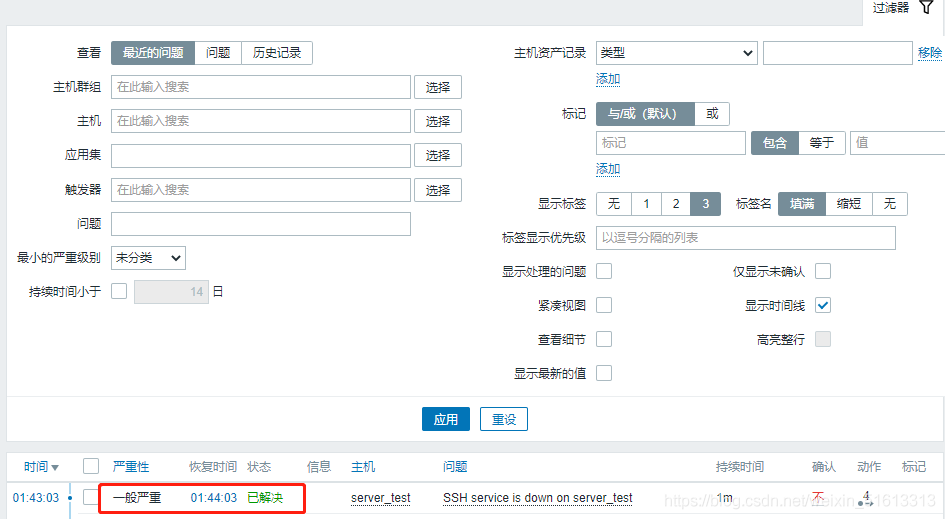
|